Windows8 – タスクマネージャー – プロセスの優先度を変更する方法 [ Windows]
Windows8 – タスクマネージャー – プロセスの優先度を変更する方法
Windows8タスクマネージャー – プロセスの優先度を変更
それではプロセスの優先度を変更してみましょう。
"Windows2021527-711-1"
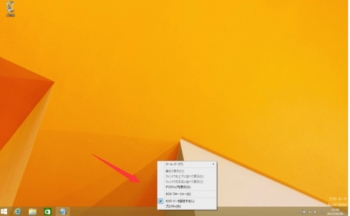
デスクトップの下のほうにある「タスクバー」にマウスカーソルをもっていき、右クリックするとメニューが表示されるので、
"Windows2021527-711-2"
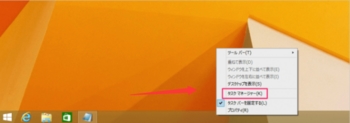
その中から「タスクマネージャー」をクリックします。
"Windows2021527-711-3"
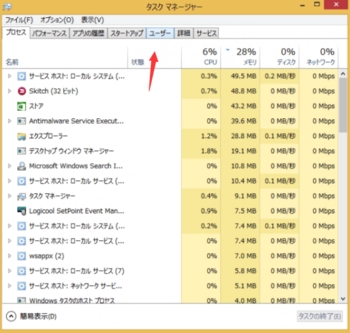
すると、このように「タスクマネージャー」ウィンドウが表示されます。
"Windows2021527-711-4"
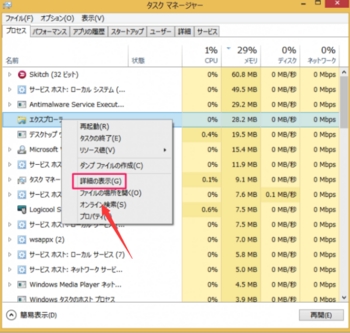
優先度を変更する「プロセス」にマウスカーソルをもっていき右クリックすると、このようにメニューが表示されるので、その中から「詳細の表示」をクリックします。
"Windows2021527-711-5"
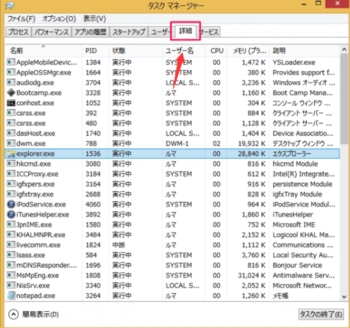
クリックすると、上部タブメニュー「詳細」へ移動します。
"Windows2021527-711-6"
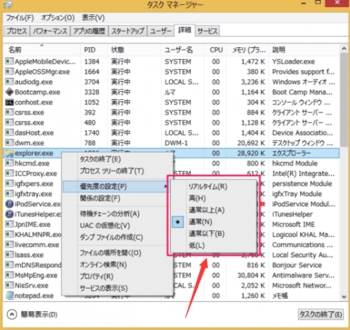
プロセスを右クリックし「優先度の設定」にマウスカーソルをもっていき、優先度を選択しましょう。
リアルタイム
高
通常以上
通常
通常以下
低
優先度は「リアルタイム」が最も高く、「低」が低くなります。状況に応じて使い分けましょう。
"Windows2021527-711-7"
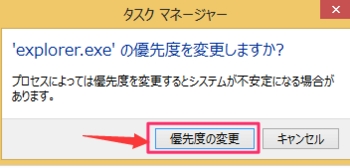
優先度を変更すると「プロセス の優先度を変更しますか?」というポップアップが表示されるので、「優先度の変更」をクリックします。
プロセスによっては優先度を変更するとシステムが不安定になる場合があります。
Windows8タスクマネージャー – プロセスの優先度を変更
それではプロセスの優先度を変更してみましょう。
"Windows2021527-711-1"
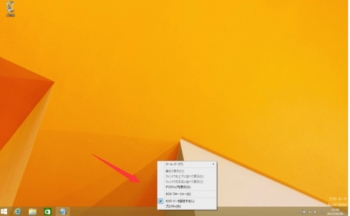
デスクトップの下のほうにある「タスクバー」にマウスカーソルをもっていき、右クリックするとメニューが表示されるので、
"Windows2021527-711-2"
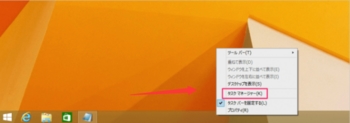
その中から「タスクマネージャー」をクリックします。
"Windows2021527-711-3"
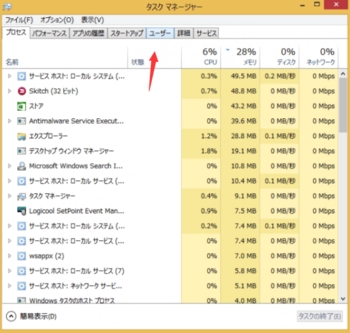
すると、このように「タスクマネージャー」ウィンドウが表示されます。
"Windows2021527-711-4"
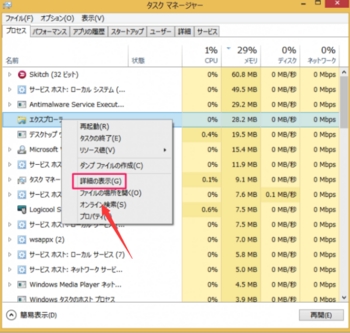
優先度を変更する「プロセス」にマウスカーソルをもっていき右クリックすると、このようにメニューが表示されるので、その中から「詳細の表示」をクリックします。
"Windows2021527-711-5"
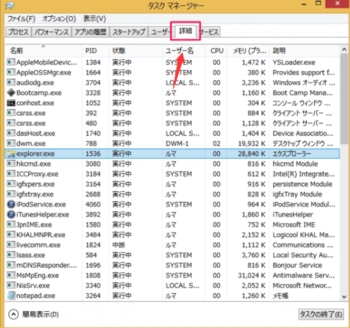
クリックすると、上部タブメニュー「詳細」へ移動します。
"Windows2021527-711-6"
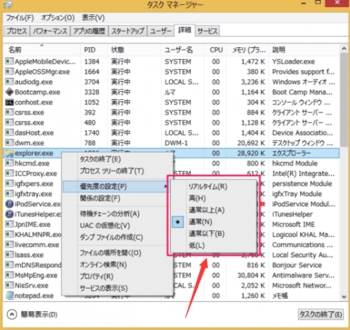
プロセスを右クリックし「優先度の設定」にマウスカーソルをもっていき、優先度を選択しましょう。
リアルタイム
高
通常以上
通常
通常以下
低
優先度は「リアルタイム」が最も高く、「低」が低くなります。状況に応じて使い分けましょう。
"Windows2021527-711-7"
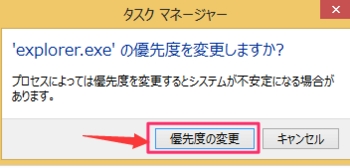
優先度を変更すると「プロセス の優先度を変更しますか?」というポップアップが表示されるので、「優先度の変更」をクリックします。
プロセスによっては優先度を変更するとシステムが不安定になる場合があります。



